
 关注并置顶公众号,每天第一时间获取最新神器
话语
在前
关注并置顶公众号,每天第一时间获取最新神器
话语
在前
小伙伴们注意:
公众号的推送机制再度改版
不再按照时间前后推送了
所以有的小伙伴可能会看不到文章。

建议大伙儿将公众号设为星标★
它会优先推荐,
就不会错过分享的实用软件和资源啦!
加QQ群:【994833764】~更多资源等着大家

 软件
获取
软件
获取
LaTeX 资源链接:
【名称】:LaTeX
【大小】:3.7GB
【语言】:中文
【环境】:Win10/Win8/win7
【TeXLive下载链接】:见下方表格
【TexStudio下载链接】:
①官网:
http://texstudio.sourceforge.net/
②https://wwa.lanzous.com/i5PyVg1v3cd
【提取码】:8jc7
【WinEdit下载链接】:
①官网:
http://www.winedt.com/download.html
②https://wwa.lanzous.com/b00nv2nxi
【提取码】:aadv
【Sumatra PDF下载链接】:
https://www.sumatrapdfreader.org/download-free-pdf-viewer.html
下载过程中有问题请咨询裤裤QQ:2427262486
| 国内LaTeX镜像网站网址 | |
|---|---|
| 清华大学 | https://mirrors.tuna.tsinghua.edu.cn/CTAN/systems/texlive/ |
| 北京理工大学 | https://mirrors.bit.edu.cn/CTAN/systems/texlive/ |
| 北京交通大学 | https://mirror.bjtu.edu.cn/ctan/systems/texlive/ |
| 上海交通大学 | https://mirrors.sjtug.sjtu.edu.cn/ctan/systems/texlive/ |
| 中国科学技术大学 | https://mirrors.ustc.edu.cn/CTAN/systems/texlive/ |
| 南京大学 | https://mirrors.nju.edu.cn/CTAN/systems/texlive/ |
| 华中科技大学 | http://mirrors.hust.edu.cn/CTAN/systems/texli |
| 重庆大学 | https://mirrors.cqu.edu.cn/CTAN/systems/texlive/ |
| 兰州大学 | https://mirror.lzu.edu.cn/CTAN/systems/texlive/ |
| 腾讯云 | https://mirrors.cloud.tencent.com/CTAN/systems/texlive/ |
| 华为云 | https://mirrors.huaweicloud.com/CTAN/systems/texlive/ |
| 阿里云 | https://mirrors.aliyun.com/CTAN/systems/texlive/ |

安装的常见问题:
1.建议断网安装
2.Win先关闭【杀毒软件】再解压,Win10还要关闭【Windows defender】功能。
3.下载过慢、下载失败或者打不开,可以尝试其他的网站下载,一般下载快慢和网速有关,网速快的话可能30分钟就可以下载成功。
4.若下载链接失效,可在下面留言板回复,注意回复是一定要加上软件名称哦~裤裤会第一时间更新链接。

 安装
步骤
安装
步骤

01 卸载

1.如果需要安装最新版本特别是跨版本时,一般需要卸载原来版本的TEXlive(即旧版本TEXlive),按下快捷键【Win+R】(Win建是在键盘的左下角[一般是Alt建的左边],有一个多窗口的标志),在弹出的对话框中输入【cmd】,【回车】或者点击【确定】后会弹出一个黑色对话框,在命令行输入下面这串代码:
var-2.这个命令可以查看到【TEXMFROOT】的值,其值即为【TaLeX】的安装路径。例如:【TEXMFROOT】的值(即TaLeX的安装路径)为D:\texlive\2019,则执行下面的代码:
C:\texlive\如果不会的话也可以依次打开
【texlive】文件夹-->【2019】文件夹-->
【tlpkg】文件夹-->【installer】文件夹-->
找到【uninst.bat】文件,双击即可
3.完成上述步骤后,需要手动删除用户文件夹中的【texlive2019】。如果用户安装 TEX Live 时需要管理员权限, 那么在卸载时同样需要管理员权限。
4.至此,Texlive卸载完成。

02 下载TexLive

1.在浏览器的地址栏(非搜索栏)打开裤裤上面提供的网站(裤裤以清华大学的TexLive为例其他的基本一样),假定大家使用的电脑均为Win10。

2.点击【Images】。

3.这三个以.iso结尾的任选一个进行下载即可。

4.开始下载。

5.至此TeXLive下载完毕。

03 安装TexLive

1.裤裤这里以【texLive2019.iso】为例(其他的一样)。下载完毕后,找到并打开下载的文件夹,按住【shift】键之后鼠标【右】键,选择【在此处打开Powershell窗口】。

2.在弹出的窗口中输入下面的命令
注意:其中【texlive2019】为你下载的镜像的名称,注意修改。
certutil 3.系统会显示自己所下载文件的哈希码。

4.如果是Win10系统直接双击下载的【texlive2019.iso】文件(这里的texlive2019是指你下载文件的名称),Win7/8系统需要右击选择【打开方式】下的【以windows资源管理器】的方式打开。
5.可以查看【TeXLive2019.iso】镜像中所包含的文件。
6.在空白处,按【Shift+鼠标右键】,选择【在此处打开Powershell窗口】。

7.在打开的Powershell命令行行窗口中,输入如下命令,进入安装流程。
tl-windows.bat -- 8.我们可以根据左边的数字进行自定义安装。尤其是文件位置,默认为C盘建议安装在除C盘以外的其他磁盘,我们输入【D】(因为D字母后面跟的是安装位置)。
8.我们可以根据左边的数字进行自定义安装。尤其是文件位置,默认为C盘建议安装在除C盘以外的其他磁盘,我们输入【D】(因为D字母后面跟的是安装位置)。

9.进入安装位置选择,我们输入【1】


10.输入你需要安装的软件位置,并按下回车。

裤裤这里放在D盘因此,裤裤输入如下指令
/texlive/11.我们可以通过界面查看软件安装位置,已经变成了D盘。

12.我们确定了安装位置之后,输入【R】并【回车】,返回安装主流程。
13.我们按【i】键,并【回车】,开始安装。

注意安装实践相对来说比较漫长,通常在40-45分钟左右,请小伙伴们耐心等待。
14.安装完成后,程序出现欢迎(Welcome)字样,表示程序已经安装完成,我们可以关闭安装完成界面。
15.按下快捷键【Win+R】(Win建是在键盘的左下角[一般是Alt建的左边],有一个多窗口的标志),在弹出的对话框中输入【cmd】,【回车】或者点击【确定】后会弹出一个黑色对话框,在命令行输入【tex -v】(注意中间有一个英文空格),此时如果能够正确显示版本号,则证明TexLive安装成功。


04 下载并安装编译器

目前大多TexLive使用者使用的编辑器为TexStudio和WinEdit(WinEdit需要和Sumatra配合使用),对于这两款编译器来说,前者体积较大,但免费;后者体积较小,但只有30天的试用期,过期后会频繁提示你注册,虽然也可以用,但动不动就会有个弹窗就会让人很烦,当然裤裤后面会给大家提供一个用于学习的注册码,切勿商用哟!咱们继续看吧!!!
1.首先说TexStudio,下载TexStudio,网站下载很慢,当然裤裤已经为大家下载好了,如果想要在网站下载的也可以去官网下载。
2.右击下载的【texstudio-2.12.16-win-qt5】文件,选择【以管理员身份运行】。
3.点击【Browse...】选择安装位置后,点击【Install】。
4.等待安装完成,点击【Close】。
5.在开始菜单栏找到安装好的【TeXstudio】点击启动,启动后将TeXstudio更改为中文(喜欢英文界面的可跳过此步骤)在TeXstudio界面中,进行如下点击【Options】-->【Configure TexStudio】-->【General】-->【Language】-->【zh_CN】,最后点击【OK】。

6.点击【选项】-->【设置TeXstudio】-->【构建】-->【默认编译器】,将默认编辑器选为【XeLaTeX】(支持中文)-->【确定】。
7.至此,TexStudio安装完成。
8.我们再来看WinEdit和Sumatra的安装,下载WinEdit和Sumatra。


裤裤以使用公众号提供的WinEdit下载链接作为演示

9.下载完成后,右击下载的压缩包,选择【解压到当前文件夹】。

10.双击打开解压的【winedt103-64】文件。

11.点击【Next】。

12.勾选【I accept...】,点击【Next】。

13.点击【Next】。

14.点击【Next】。

15.这里可以选择安装位置,点击【Browse...】选择安装位置,裤裤这里选择D盘,之后点击【Next】。

16.点击【Next】。

17.点击【Install】。

18.开始安装。

19.安装完成,点击【Finish】。

20.依次点击【Help】-->【Register winedt】,我们对WinEdit进行注册。

21.输入注册码,Name中输入:【Cracker TeCHiScy】
Code中输入:【1130140925535334280】,点击【OK】。

22.注册成功,点击【OK】。

23.注册后左上角就不会有【Unregistered Copy】的标识了,安装结束。

24.Sumatra PDF是免费的,大家直接去官网下载,下载完成后直接安装即可,裤裤这里就不多赘述了。
25.调整WinEdit的字体字号。(由于WinEdit默认字体字号较小,建议修改)
①点击菜单 Options, 选择 Options Interface;
②弹出窗口, 左边边框寻找Font SChemes:Font,Tabs,Caret... 选项, 点击Font, 对右边的文本代码进行编辑, 如图, 建议修改为FONT_NAME="Verdana", FONT_SIZE=15.
③修改完毕, 点击保存. 在 Font选项上点右键, 选 Load Script.

26.大家可以在 WinEdt 菜单栏 Options —> Toolbar中修改风格,当然软件里面提供了9种风格,大家可以根据自己需要进行修改。

也可以在 WinEdt 菜单栏选 Options —> Theme中 进行更改主题

27.关联WinEdit和Sumatra,以实现反向搜索功能。
①安装 Sumatra PDF后, 要对 WinEdt配置, 使用 Sumatra PDF作为默认的PDF 阅读器.
②在 WinEdt 菜单栏选 Options —> Execution Modes —>PDF Viewer.
③WinEdt 中使用 Sumatra PDF 作为默认的 PDF 阅读器: 点击右侧的 “放大镜” 按钮, 在弹出窗口中选择SumatraPDF.exe 程序的路径.


05 测试

如果你已经按照上面裤裤所说的方法安装完了TeXLive 2020+TeXStudio组件或者TeXLive 2020+WinEdit+Sumatra pdf组件,那么你就可以开启神奇的LaTex的旅行了
1.打开TeXStudio或者WinEdit,在编辑界面输入:
\documentclass[UTF8]{ctexart}
\begin{document}
Hello!
你好!
\end{document}选择xeLaTeX进行编译,得到下面的pdf结果:

2.输入如下代码:
% 导言区选择xeLaTeX进行编译,得到下面的pdf结果:

3.测试完毕。
学完了知识,愿不愿意给裤裤免费赞赏一下呢?
点击此处查看如何免费赞赏裤裤。
期待得到你的认可与赞赏
教程写的非常繁琐,因为有很多不常使用电脑的小伙伴可能真的得十分详细他们才能懂,希望大家多多体谅~
猜你想看大学生毕业必备!精选求职152套简历模板
2020-08-23

什么?你还不知道如何下载知网/万方/百度学术的文件
2020-08-21

论文多次付费查重?你还缺少一个它!!!
2020-08-21

强力卸载工具—UninstallTool 安装+获取
2020-08-17

文库下载—冰点文库 去广告绿色版 安装+获取
2020-08-11
 免责
声明
免责
声明
1、本着免费为国民用户普及电脑基础知识为前提,努力探索为用户解决电脑各种问题为责任。
2、提供的所有下载文件均为网络共享资源,请于下载后的24小时内删除。如需体验更多乐趣,还请支持正版。
3、提供用户下载的所有内容均来自互联网。如有内容侵犯您的版权或其他利益的,请编辑邮件并加以说明发送到我们的客服邮箱2427262486@qq.com.将会在收到消息后的三个工作日内处理。
扫描二维码
获取更多精彩
资源知识库

 交流
留言
交流
留言
点击此处写下你的意见及建议吧!
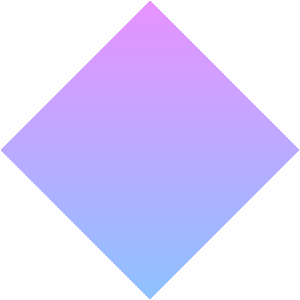
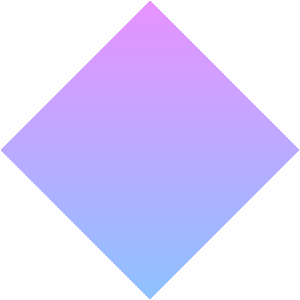
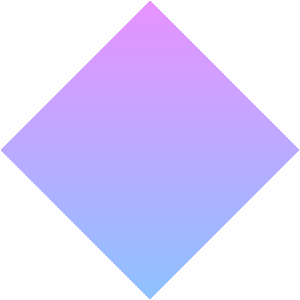 分享、点赞、在看三连
分享、点赞、在看三连




















 2529
2529

 被折叠的 条评论
为什么被折叠?
被折叠的 条评论
为什么被折叠?








